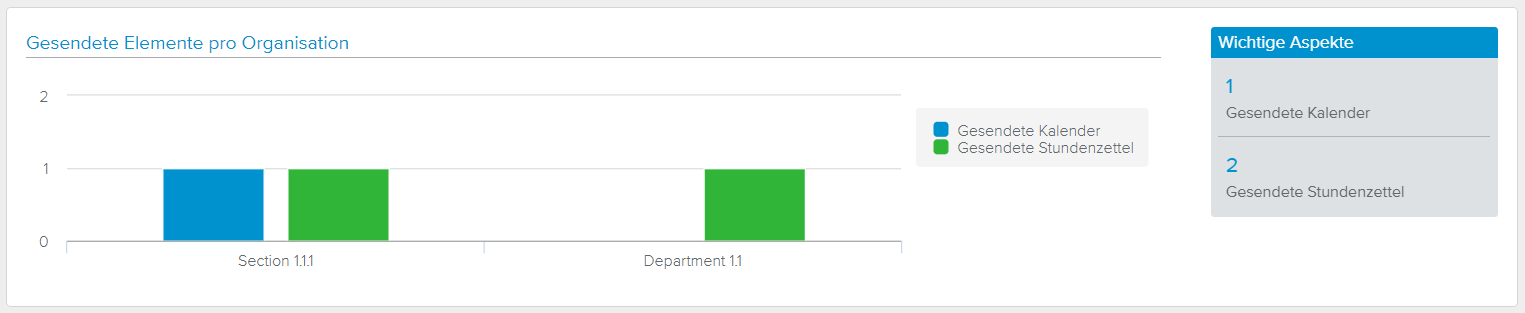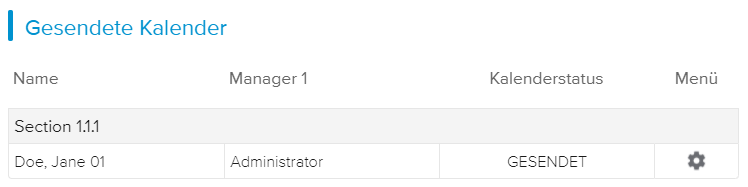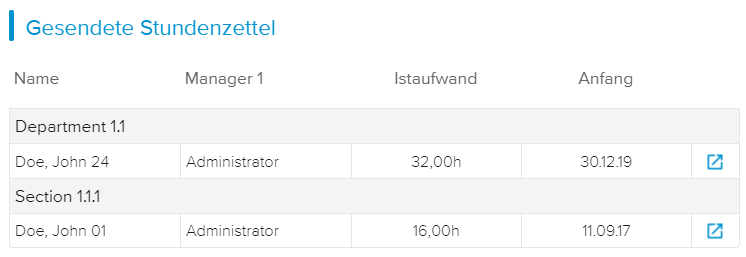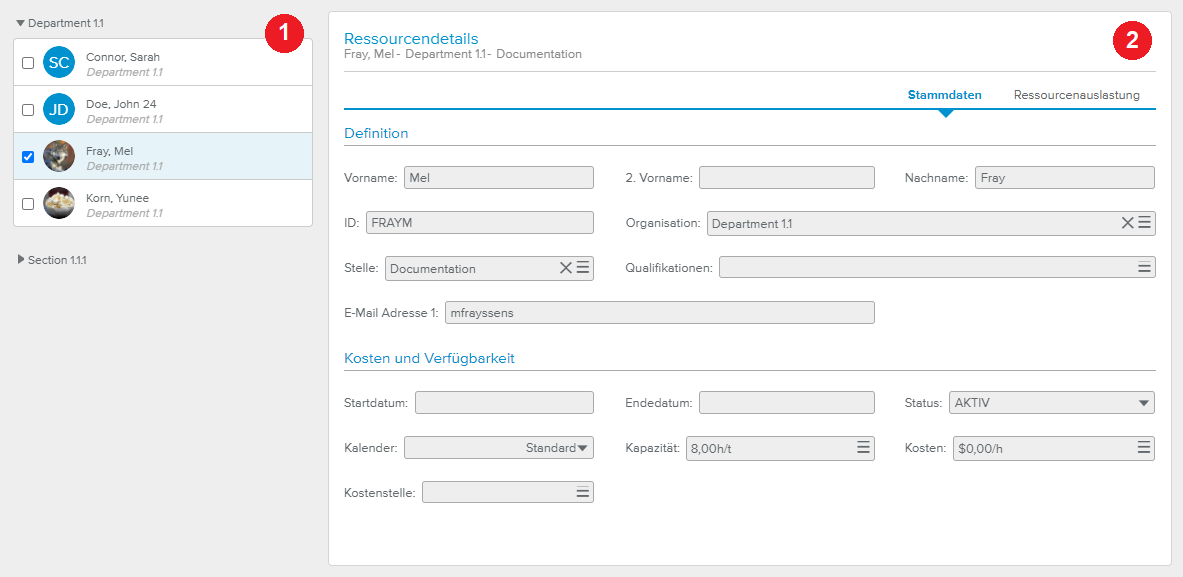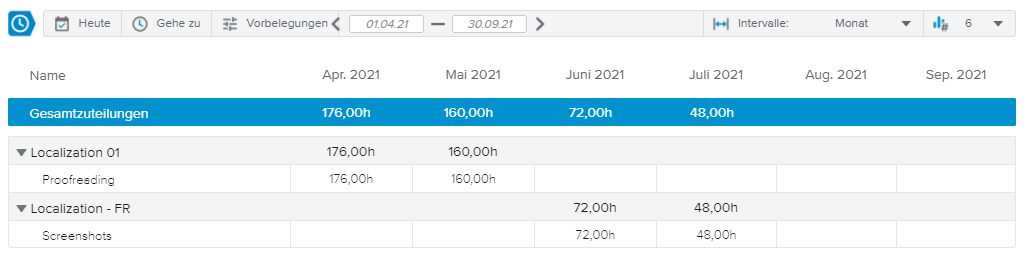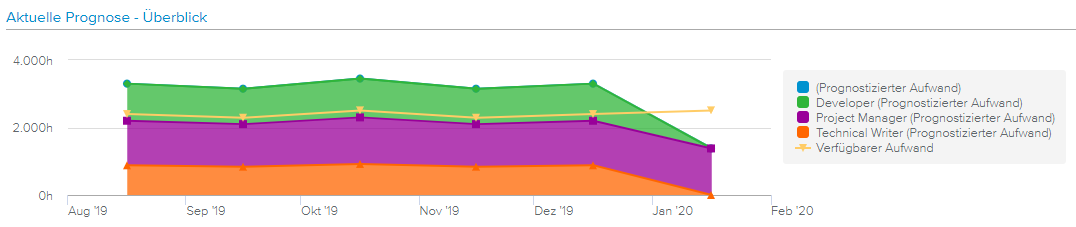Der Arbeitsbereich Organisation-Center bietet alle wichtigen Informationen zu den Ressourcen, die der Organisation gehören, für die der Ressourcenmanager verantwortlich ist.
Dem Ressourcenmanager stehen die folgenden Funktionen zur Verfügung:
Überprüfen gesendeter Stundenzettel und Kalender
Schnelles Genehmigen oder Ablehnen von gesendeten Kalenderanfragen
Bearbeiten der Definition der Ressourcen
Überprüfen der Ressourcenauslastung
Durchführen einer Kapazitätsprognose und Verwalten der Prognosehistorie
Das Register Überblick gibt Ressourcenmanagern die Möglichkeit, schnell Elemente zu überprüfen, die eine direkte Aktion erfordern.
Das Diagramm Gesendete Elemente pro Organisation zeigt die Anzahl der Elemente (d.h. Stundenzettel und Kalender), die pro Organisation überprüft werden müssen.
Auf der rechten Seite stehen folgenden Wichtigen Aspekte stehen zur Verfügung: Anzahl der gesendeten Kalender, Anzahl der gesendeten Stundenzettel und berücksichtigter Zeitraum (Tage).
Der berücksichtigte Zeitraum wird vom Administrator durch die Option „Zeitraum für Abruf des Stundenzettels“ im Arbeitsbereich Systemeinstellungen, Ressourcen, Register Globale Optionen definiert.
Die Tabelle Gesendete Kalender enthält die folgenden Informationen von Kalendern, die genehmigt werden müssen: Name, Organisation, und Kalenderstatus.
Wenn ein Ressourcenmanager einen gesendeten Kalender genehmigt oder ablehnt, wird dieser Kalender nicht mehr in der Tabelle angezeigt.
Sobald der Ressourcenmanager die Änderungen im Kalender eines Teammitglieds genehmigt, wird für diese Ressource ein individueller Kalender erstellt/aktualisiert und die Änderungen werden in der Vorgängen abgebildet, denen das Teammitglied zugeteilt ist.
Die Schaltfläche Menü ( ) gibt Zugriff auf die folgenden Befehle:
) gibt Zugriff auf die folgenden Befehle:
Siehe Details - Wechselt in den Arbeitsbereich Ressourcenvalidierung, Register Kalender, Vollbildansicht Kalenderdetails und zeigt die detaillierten Informationen des entsprechenden Kalenders an.
Ablehnen (Kalender)
Genehmigen (Kalender)
Die Tabelle Gesendete Stundenzettel enthält die folgenden schreibgeschützten Informationen von Stundenzetteln, die überprüft werden müssen: Name, Manager 1, gesendeter Istaufwand und gesendeter Anfang.
Durch Klicken auf die Schaltfläche Öffnen ( ) für einen bestimmten Stundenzettel wird der Arbeitsbereich Ressourcenvalidierung, Register Stundenzettel, Vollbildansicht Stundenzetteldetails angezeigt.
) für einen bestimmten Stundenzettel wird der Arbeitsbereich Ressourcenvalidierung, Register Stundenzettel, Vollbildansicht Stundenzetteldetails angezeigt.
Das Register Ressourcendetails gibt dem Ressourcenmanager die Möglichkeit, die Definition der ausgewählten Ressource zu bearbeiten (vorausgesetzt der eingeloggte Benutzer verfügt über die erforderlichen Berechtigungen) und die Zuteilung (in einer Grafik und einer detaillierten Tabelle, die Zuteilungsdaten pro Projekt und Vorgang anzeigt) für einen gewählten Zeitraum zu überprüfen.
Das Register Ressourcendetails besteht aus zwei Bereichen:
Den Bereich Ressourcenliste auf der linken Seite.
Der Ansicht Ressourcendetails auf der rechten Seite.
Die Hauptsymbolleiste enthält zusätzlich die folgenden Anzeigeoptionen:
Statusfilter | Gibt dem Benutzer die Möglichkeit, nur Ressourcen mit dem ausgewählten Status anzuzeigen: Aktiv, Inaktiv oder Geplant. | |
Gruppieren nach | Gibt dem Benutzer die Möglichkeit, die Ressourcen nach Organisation, Stelle, Status oder Ressourcenart zu gruppieren. | |
Diagramme | Gibt dem Benutzer die Möglichkeit, das Ressourcenauslastungsdiagramm ein- oder auszublenden. | |
Suche | Gibt dem Benutzer die Möglichkeit, nach einer bestimmten Ressource zu suchen. |
Im Bereich Ressourcenliste werden alle Ressourcen der ausgewählten Organisationen angezeigt.
Jede Ressource wird durch eine Karte dargestellt, die folgende Informationen enthält:
Ein Bild oder die Initialen der Ressource
Den Name der Ressource
Die Organisation der Ressource
Wenn eine Ressourcenkarte ausgewählt wird, wird die Ressourcen aktuell (der Hintergrund der Karte wird hellblau) und in der Ansicht Ressourcendetails auf der rechten Seite der Ansicht werden ihre detaillierten Informationen angezeigt.
Die Ansicht Ressourcendetails enthält zwei Unterregister:
Unterregister Stammdaten, das es dem Ressourcenmanager ermöglicht, alle Attribute der ausgewählten Ressource anzuzeigen und zu bearbeiten.
Unterregister Ressourcenauslastung, das es dem Ressourcenmanager ermöglicht, den Aufwand der ausgewählten Ressource zu überprüfen.
Die Ansicht Ressourcendetails ist nur editierbar, wenn der Administrator die Option „Ressourcendetails bearbeiten“ im Arbeitsbereich Systemeinstellungen, Ressourcen, Register Anzeigeeinstellungen aktiviert hat.
Das Unterregister Stammdaten enthält die Hauptattribute der Ressource.
Der Abschnitt Ressourcendefinition zeigt die Hauptattribute der ausgewählten Ressource: ID, Vorname, 2. Vorname, Nachname, Organisation, Stelle, Qualifikationen, E-Mail Adresse 1, Ressourcenart und Auftragnehmer.
Der Abschnitt Erweiterte Qualifikationen gibt Benutzern die Möglichkeit, eine Qualifikationsstufe (Anfänger, Mittelstufe oder Experte) für die ausgewählte Ressource anzugeben.
Erweiterte Qualifikationen sind nur verfügbar, wenn der Administrator die Option „Definition Erweiterte Qualifikationen“ im Arbeitsbereich Systemeinstellungen, Administration, Register Anzeigeeinstellungen aktiviert hat.
Der Abschnitt Kosten und Verfügbarkeit enthält die folgenden Attribute der ausgewählten Ressource: Startdatum, Endedatum, Status, Kapazität, Kalender, Kosten und Kostenstelle.
Die Felder Startdatum und Endedatum erlauben es dem Benutzer, das Eintritts- und Austrittsdatum der Ressource im Unternehmen anzugeben.
Das Unterregister Ressourcenauslastung zeigt die Zuteilungstabelle, die detaillierte Zuteilungsdaten für jedes Projekt und jeden Vorgang dem die Ressource zugeteilt ist, innerhalb eines ausgewählten Zeitraums anzeigt.
Farbindikatoren werden angezeigt, um die prozentuale Verschiebung zwischen dem Gesamtaufwand (Zuteilungen) und dem Verfügbaren Aufwand der Ressourcen hervorzuheben. Der Benutzer kann auf die Legende der Farbindikatoren zugreifen, indem er in der unteren rechten Ecke der Ansicht auf die Schaltfläche Legende ( ) klickt.
) klickt.
Farbindikatoren werden vom Administrator im Arbeitsbereich Systemeinstellungen, Allgemein, Register Farbindikatoren, Einstellungen Ressourcenauslastung definiert.
Wenn die Anzeigeoption Diagramme ( ) aktiviert wurde, wird in beiden Unterregister Stammdaten und Ressourcenauslastung das Ressourcenauslastungsdiagramm angezeigt.
) aktiviert wurde, wird in beiden Unterregister Stammdaten und Ressourcenauslastung das Ressourcenauslastungsdiagramm angezeigt.
Im Diagramm werden der Gesamtaufwand gegenüber dem Verfügbaren Aufwand innerhalb des gewählten Zeitraums sowie der Nutzbaren Aufwand angezeigt.
Das Register Kapazitätsprognosen unterstützt Ressourcenmanager bei der Verfolgung der Auslastung ihres Teams, indem der Prognose Aufwand (für jede Stelle) und der Verfügbare Aufwand (aller Stellen zusammen) miteinander verglichen wird.
Die Tabelle Kapazitätsprognose ermöglicht es dem Benutzer die Kapazitätsprognose für jede Stelle einzugeben.
Der Benutzer sollte zuerst mit der Symbolleiste zur Zeitverteilung am oberen Rand der Ansicht den Zeitraum und das Zeitintervall für die Prognose definieren.
Die Tabelle Kapazitätsprognose ermöglicht den Zugriff auf die folgenden Berfehle:
Neu | Fügt eine neue Zeile in die Tabelle ein und gibt dem Benutzer die Möglichkeit, eine Stelle und den entsprechenden prognostizierten Aufwand einzugeben. | |
Löschen | Löscht die in der Tabelle ausgewählte Kapazitätsprognosenzeile. Dieser Befehl ist nur verfügbar, wenn mindestens eine Zeile ausgewählt wurde (d.h. das entsprechende Auswahlkästchen ist aktiviert). | |
Protokollieren | Macht eine Momentaufnahme von der aktuellen Kapazitätsprognose. | |
Historie | Öffnet das Dialogfenster Kapazitätshistorie, das alle protokollierten Daten nach Stelle und Datum sortiert anzeigt. Dieser Befehl ist nur verfügbar, wenn der Befehl Protokollieren mindestens ein Mal verwendet wurde. |
Nach Aktivierung der Anzeigeoption Diagramme ( ) wird das Diagramm Aktuelle Prognose - Überblick angezeigt und der Benutzer kann auf einen Blick den Verfügbaren Aufwand und den Prognose Aufwand vergleichen.
) wird das Diagramm Aktuelle Prognose - Überblick angezeigt und der Benutzer kann auf einen Blick den Verfügbaren Aufwand und den Prognose Aufwand vergleichen.